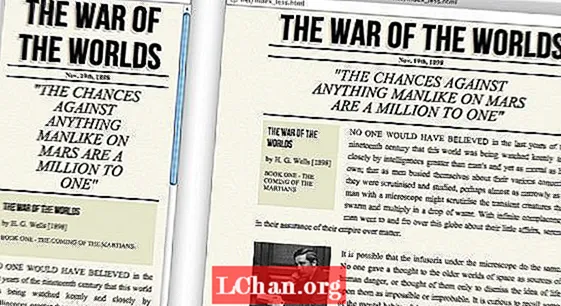உள்ளடக்கம்
- தீர்வு 1: இழந்த எக்செல் கடவுச்சொல்லை VBA குறியீடு வழியாக மீட்டெடுக்கவும்
- தீர்வு 2: காணாமல் போன எக்செல் கடவுச்சொல்லை சுருக்கப்பட்ட கோப்புடன் மீட்டெடுக்கவும்
- தீர்வு 3: ஆன்லைன் கடவுச்சொல் மீட்பு வலைத்தளத்துடன் இழந்த எக்செல் கடவுச்சொல்லை மீட்டமைக்கவும்
- தீர்வு 4: எக்செல் கடவுச்சொல் மீட்புடன் காணாமல் போன எக்செல் கடவுச்சொல்லைக் கண்டறியவும்
- முடிவுரை
நீங்கள் எக்செல் கடவுச்சொல்லை இழந்திருந்தால், நீங்கள் கவலைப்பட ஒன்றுமில்லை. எக்செல் கோப்புகள் எங்களுக்கு முக்கியம், ஏனென்றால் அந்த கோப்புகளில் முக்கியமான தரவை நாங்கள் சேமித்து வைக்கிறோம், வேறு எவரும் அவற்றைத் திருத்தவோ திறக்கவோ நாங்கள் விரும்பவில்லை. சில நேரங்களில் நாம் ஒரு எக்செல் கோப்பை பூட்டுவோம், ஆனால் பின்னர் கடவுச்சொல்லை மறந்துவிடுவோம். இதன் விளைவாக, இது எங்களுக்கு ஒரு பயங்கரமான பிரச்சினையாக மாறும். ஆனால் நீங்கள் இந்த கட்டுரையைப் படிக்கிறீர்கள் என்றால், எக்செல் க்கான இழந்த கடவுச்சொல்லை எளிதாக மீட்டெடுக்கலாம். உங்கள் எக்செல் கோப்பிற்கான இழந்த கடவுச்சொல்லை எளிதாக மீட்டெடுக்க சிறந்த 4 தீர்வுகளை இந்த கட்டுரை உங்களுக்கு வழங்கும்.
- தீர்வு 1: இழந்த எக்செல் கடவுச்சொல்லை VBA குறியீடு வழியாக மீட்டெடுக்கவும்
- தீர்வு 2: காணாமல் போன எக்செல் கடவுச்சொல்லை சுருக்கப்பட்ட கோப்புடன் மீட்டெடுக்கவும்
- தீர்வு 3: ஆன்லைன் கடவுச்சொல் மீட்பு வலைத்தளத்துடன் இழந்த எக்செல் கடவுச்சொல்லை மீட்டமைக்கவும்
- தீர்வு 4: எக்செல் கடவுச்சொல் மீட்புடன் காணாமல் போன எக்செல் கடவுச்சொல்லைக் கண்டறியவும்
நீங்கள் சரியான வழிமுறைகளையும் முறைகளையும் பின்பற்றாவிட்டால், எக்செல் கடவுச்சொல்லை மீட்டெடுப்பது உங்களுக்கு சற்று கடினமாக இருக்கும். உங்களிடம் ஏதேனும் தீர்வுகள் இல்லையென்றால் எக்செல் கடவுச்சொல்லை இழப்பது உங்களுக்கு மோசமான காரியமாகும். ஆனால் இந்த கட்டுரையில் உங்கள் பிரச்சினைக்குத் தேவையான சரியான தீர்வுகளைப் பெறுவீர்கள், அதை நீங்கள் தீர்க்கக்கூடிய ஒரே வழி ஒவ்வொரு அடியையும் சரியாகப் பின்பற்றுவதே.
தீர்வு 1: இழந்த எக்செல் கடவுச்சொல்லை VBA குறியீடு வழியாக மீட்டெடுக்கவும்
மைக்ரோசாஃப்ட் எக்செல் இன் பழைய பதிப்பை நீங்கள் 2003 க்கு மேலே உள்ள பதிப்புகளைப் பயன்படுத்துகிறீர்கள் என்றால், பூட்டப்பட்ட எக்செல் கோப்பின் கடவுச்சொல்லை VBA குறியீட்டைக் கொண்டு எளிதாக சிதைக்கலாம். எக்செல் இன் புதிய பதிப்புகளை 2007 அல்லது அதற்குப் பிறகு பயன்படுத்தினால், அவற்றின் மேம்பட்ட நிலை பாதுகாப்பு காரணமாக, கோப்பு கடவுச்சொல்லை சிதைக்க நீங்கள் VBA குறியீட்டைப் பயன்படுத்த முடியாது. இழந்த எக்செல் கடவுச்சொல்லை மீட்டெடுக்க இந்த படிகளைப் பின்பற்றவும்.
1. முதலில் உங்கள் பாதுகாக்கப்பட்ட பணித்தாளைத் திறக்கவும். இப்போது, “பயன்பாடுகளின் சாளரத்திற்கான மைக்ரோசாஃப்ட் விஷுவல் பேசிக்” ஐ திறக்கும் “ALT + F11” விசைகளை அழுத்திப் பிடிக்கவும்.
2. இப்போது “செருகு” விருப்பத்தை சொடுக்கி, கீழே உள்ள குறியீட்டை தொகுதி பெட்டியில் ஒட்ட “தொகுதி” என்பதைத் தேர்வுசெய்க.

3. இறுதியாக, உங்கள் விசைப்பலகையிலிருந்து F5 பொத்தானைத் தட்டவும், பாப் அப் பெட்டி திறக்கும், “சரி” என்பதைக் கிளிக் செய்யவும். பாதுகாக்கப்பட்ட பணித்தாளில் இருந்து உங்கள் கடவுச்சொல் உடனடியாக நீக்கப்படும்.
தீர்வு 2: காணாமல் போன எக்செல் கடவுச்சொல்லை சுருக்கப்பட்ட கோப்புடன் மீட்டெடுக்கவும்
நீங்கள் ஒரு பணித்தாளைத் திருத்த முடியாவிட்டால், பணிப்புத்தகம் / பணித்தாள் கட்டமைக்கப்பட்டிருந்தால், நீங்கள் இந்த முறையைப் பயன்படுத்தலாம். உங்கள் கோப்பு கடவுச்சொல் பாதுகாக்கப்பட்டிருந்தால், நீங்கள் இந்த முறையைப் பயன்படுத்த முடியாது.
1. முதலில் நீங்கள் எக்செல் கோப்பின் கோப்பு நீட்டிப்பை “.xlsx” இலிருந்து “zip” ஆக மாற்றுவீர்கள். உங்கள் எக்செல் கோப்பின் கோப்பு பெயருக்குப் பிறகு கோப்பு நீட்டிப்பைக் காண முடியும்.

2. இப்போது நீங்கள் 7zip அல்லது WinRAR போன்ற எந்த ஜிப் பிரித்தெடுத்தலையும் பயன்படுத்தி ஜிப் கோப்பை பிரித்தெடுக்க வேண்டும். ஜிப் கோப்பில் வலது கிளிக் செய்து “இங்கே பிரித்தெடு” என்பதைத் தேர்வுசெய்க. உங்கள் எக்செல் கோப்பின் அதே பெயருடன் ஒரு கோப்புறையைப் பெறுவீர்கள்.

3. இப்போது “xl” கோப்புறை மற்றும் “மேலும்“ பணித்தாள் ”கோப்புறையைத் திறக்கவும், இது ஆவணக் கோப்பின் அனைத்து தாள்களையும் உங்களுக்குத் தரும். ஒவ்வொரு தாள் "sheet1.xml" என்று பெயரிடப்படும்.

4. பூட்டப்பட்ட பணித்தாளில் வலது கிளிக் செய்வதன் மூலம் “திருத்து” என்பதைத் தேர்வுசெய்க, அது கோப்பை நோட்பேடில் திறக்கும். இப்போது, கோப்பில் "தாள் பாதுகாப்பு" அல்லது "பணிப்புத்தக பாதுகாப்பு" கண்டுபிடிக்க விசைப்பலகையிலிருந்து “Ctrl + F” பொத்தானைத் தட்டவும். இந்த தாளைப் பூட்ட பயன்படும் வழிமுறையின் தகவலை நீங்கள் காண்பீர்கள்.
5. இப்போது, அடைப்புக்குறிக்குள் உள்ள அனைத்து தகவல்களையும் “SheetProtection” என்ற வார்த்தையையும் நீக்கி கோப்பை சேமிக்கவும்.
6. இப்போது கோப்பைத் தேர்ந்தெடுத்து “Ctrl + C” ஐ அழுத்தி அதை நகலெடுத்து ஜிப் கோப்பை இருமுறை கிளிக் செய்வதன் மூலம் திறக்கவும். நீங்கள் இப்போது கோப்பை பிரித்தெடுக்க வேண்டியதில்லை.

7. இந்த முறை நீங்கள் பணித்தாளை சேமித்த கோப்புறையில் செல்லுங்கள். ‘Xl” கோப்புறை மற்றும் “பணித்தாள்” கோப்புறையைத் திறக்கவும். உங்கள் திருத்தப்பட்ட “workbook.xml” கோப்பு “xl” கோப்புறையில் இருக்கும்.
8. இப்போது பழைய கோப்பை மேலெழுதும் மூலம் திருத்தப்பட்ட கோப்பை இந்த கோப்புறையில் ஒட்டவும். இறுதியாக நீங்கள் ஜிப் கோப்பை மூடிவிட்டு கோப்பை “xlsx” என மறுபெயரிடலாம், இது உங்கள் எக்செல் கோப்பை மீண்டும் கொண்டு வரும்.

9. இப்போது “xlsx” கோப்பைத் திறக்கவும், கடவுச்சொல் இல்லாமல் கோப்பை இப்போது திருத்தலாம் என்பதை நீங்கள் காண்பீர்கள்!
தீர்வு 3: ஆன்லைன் கடவுச்சொல் மீட்பு வலைத்தளத்துடன் இழந்த எக்செல் கடவுச்சொல்லை மீட்டமைக்கவும்
பூட்டிய கோப்பிற்கு ஒரே நேரத்தில் 1000 க்கும் மேற்பட்ட கடவுச்சொற்களை முயற்சிக்க உதவும் வலைத்தளங்களிலிருந்து சில ஆன்லைன் கருவிகளை நீங்கள் எளிதாகப் பயன்படுத்தலாம். இந்த வலைத்தளங்களைப் பின்தொடர்ந்து, உங்கள் கோப்பைப் பதிவேற்றவும், பின்னர் கடவுச்சொல்லை எளிதாக மீட்டெடுக்கவும்.
- http://www.password-find.com
- https://www.password-online.com
- http://www.decryptum.com
தீர்வு 4: எக்செல் கடவுச்சொல் மீட்புடன் காணாமல் போன எக்செல் கடவுச்சொல்லைக் கண்டறியவும்
உங்கள் இழந்த எக்செல் கடவுச்சொல்லை மீட்டெடுப்பதற்கான சிறந்த வழி, எக்செல் க்காக பாஸ்ஃபாப்பைப் பயன்படுத்துவதாகும். மல்டி கோர் ஜி.பீ. முடுக்கம் மூலம், இந்த கருவி உங்கள் இழந்த எக்செல் கடவுச்சொல்லை எந்த நேரத்திலும் மீட்டெடுக்க முடியும். இந்த பயனுள்ள மென்பொருளை உங்களுக்கு உதவ இந்த பின்வரும் படிகளைப் பின்பற்றவும்.
படி 1. உங்கள் கணினியில் எக்செல் கடவுச்சொல் மீட்பு மென்பொருளை பதிவிறக்கி நிறுவி, செயல்முறையைத் தொடங்க அதைத் தொடங்கவும்.
படி 2. எக்செல் கோப்பைச் சேர்த்து, உங்கள் நிலைமைக்கு பொருந்தக்கூடிய ஒரு மறைகுறியாக்க முறையைத் தேர்ந்தெடுக்கவும்.

படி 3. “ஸ்டார்ட்” என்பதைக் கிளிக் செய்து, மென்பொருள் கடவுச்சொல்லை டிக்ரிப்ட் செய்யும் வரை காத்திருக்கவும். உங்கள் கடவுச்சொல்லைப் பொறுத்து சிறிது நேரம் ஆகலாம்.

உங்கள் கடவுச்சொல்லுடன் பாப் அப் சாளரத்தைக் காண்பீர்கள்.
முடிவுரை
இந்த கட்டுரையில் நீங்கள் இழந்த கடவுச்சொல்லை எக்செல் கோப்பில் மீட்டெடுப்பதற்கான சிறந்த 4 தீர்வுகளைத் தவிர வேறு எதுவும் இல்லை. ஆனால் நீங்கள் எந்த தீர்வுகளைத் தேர்வுசெய்தாலும், இறுதி தீர்வு எக்செல் கடவுச்சொல் மீட்பு மென்பொருளாக மட்டுமே இருக்க முடியும். இந்த மென்பொருள் உங்கள் எக்செல் கடவுச்சொல்லை மற்ற 3 முறைகளைப் போலவே காத்திருப்பதை விட மிகக் குறுகிய காலத்தில் மீட்டெடுக்கும். இந்த கருவியை ஒரு முறை முயற்சிக்கவும், எக்செல் கடவுச்சொல் தொடர்பான சிக்கல்களுக்கு இதை மீண்டும் பயன்படுத்துவீர்கள்.